"Siden oppdateringen til iOS 15, står det i de fleste videoene Kan ikke laste inn videofeil på min iPhone mens du åpner en video av høyere kvalitet, hvordan fikser jeg dette problemet, og hva kan jeg gjøre?" På grunn av den utmerkede skjermen er det mer sannsynlig at iPhone-brukere ser videoer i høy oppløsning på håndsettet. Imidlertid klarer ikke enhetene å spille av disse videoene Innlegget vårt identifiserer de handlingsrettede løsningene for å hjelpe deg med å løse dette problemet raskt.
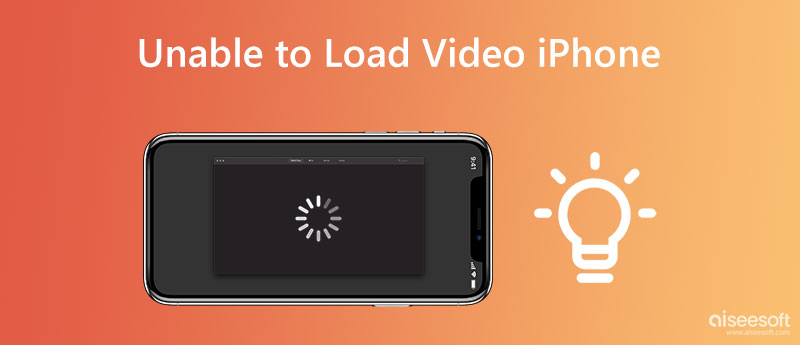
Det er mange grunner til at videoene ikke kan lastes inn på iPhone. Den gode nyheten er at de fleste tilfeller skyldes programvareproblemer. De vanlige årsakene inkluderer:
1. Utilstrekkelig lagring. Jo høyere videokvalitet, jo mer plass trenger den for å spille av. Når din iPhone ikke har nok plass, vil du støte på denne feilen.
2. Feil innstillinger. Optimaliser lagringsfunksjonen er en annen hyppig årsak til at en iPhone ikke kan laste inn videoer. Den laster opp videoene dine til iCloud for å spare plass når funksjonen er aktivert.
3. Dårlig internettforbindelse. Når YouTube-videoer ikke kan lastes inn på iPhone, bør du sjekke nettverket ditt. Dessuten er de fleste mediespillere og strømmetjenester kun tilgjengelige under en god internettforbindelse.
4. Utdatert programvare eller apper.
5. Inkompatibelt videoformat. Det finnes hav av video- og lydformater, men iPhone og iPad er bare kompatible med en del av dem.
Den enkleste måten å fikse feilen Kan ikke laste video på iPhone er å starte telefonen på nytt. Det kan frigjøre appene i bakgrunnen og løse noen problemer, som å bli sittende fast i en bestemt modus.
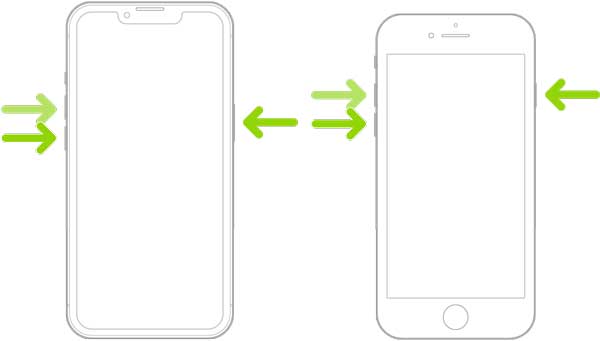
På iPhone 8 og nyere:
Trykk og slipp Volum opp knappen, gjør det samme med Volum ned og trykk på Side -knappen til Apple-logoen vises.
På iPhone 7:
Fortsett å trykke på begge Volum ned og Side knappene til du ser Apple-logoen.
På iPhone 6s eller tidligere:
Hold nede Power og Hjemprodukt knappene samtidig til Apple-logoen vises.
Utilstrekkelig plass er en vanlig årsak til at iPhone ikke kan laste inn videoer av høyere kvalitet. Løsningen er enkel, fjern ubrukelige apper og filer fra iOS-enheten din ved å følge trinnene nedenfor.
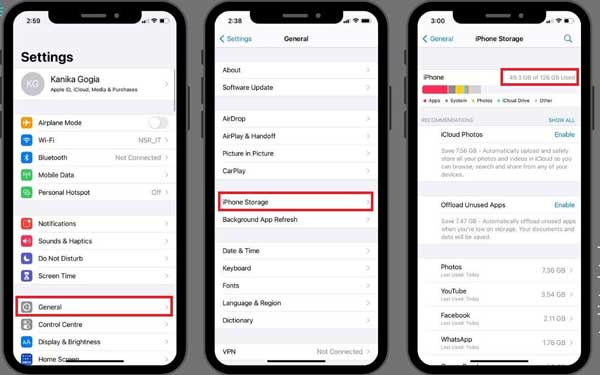
Hvis du finner at denne måten ikke kan rense dataene grundig, kan du bruke en mer profesjonell iPhone-renere for å tømme og øke hastigheten på telefonen.
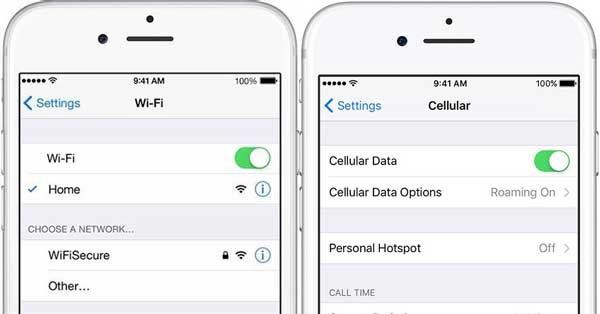
Som nevnt tidligere, må du sjekke internettforbindelsen din når du ser på videostreaming og støter på feilen med å ikke kunne laste inn video på iPhone.
Åpne Innstillinger-appen på håndsettet. Vi foreslår at du ser videoer av høy kvalitet med et godt Wi-Fi-nettverk. Men hvis du finner Wi-Fi fungerer ikke, bytt til mobildataene dine.
For å hjelpe brukere med å spare minne, introduserte Apple funksjonen Optimaliser lagring, som laster opp bildene, videoene og musikken dine til iCloud. Du kan se dem på iPhone via et nettverk. Det fører imidlertid til at videofeil ikke kan lastes på iPhones også.
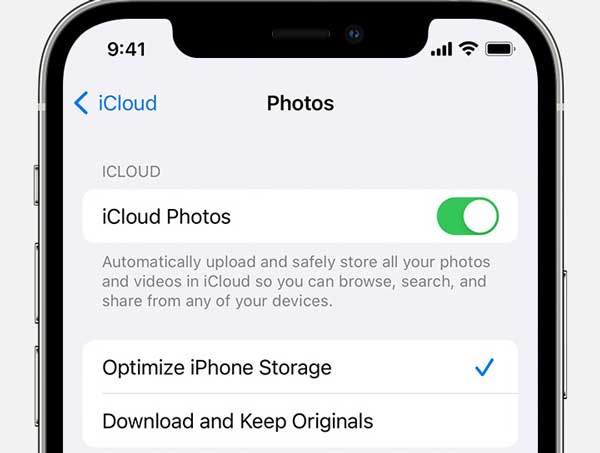
Den siste men ikke minst løsningen er å oppdatere programvaren. Utdatert programvare kan føre til en rekke problemer, inkludert iPhone-videobelastningsfeil. Det forbedrer operativsystemet og forhåndsinstallerte funksjoner til dags dato.
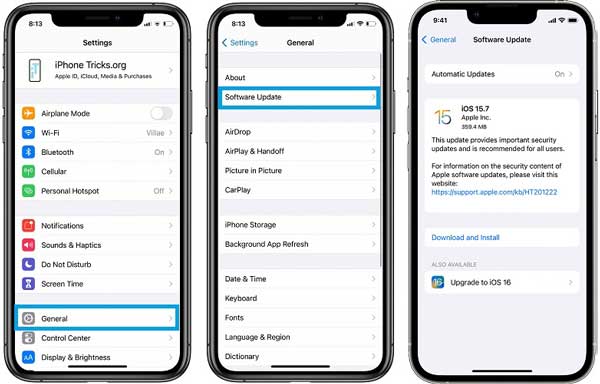
Noen ganger kan de vanlige løsningene ikke håndtere feilen med å ikke laste inn video på iPhones. Heldigvis, FoneLab iOS System Recovery kan hjelpe deg med å bli kvitt et bredt spekter av programvareproblemer, inkludert videoer som slutter å laste.

Nedlastinger
FoneLab iOS System Recovery - Beste iOS System Recovery Tool
100 % sikker. Ingen annonser.
100 % sikker. Ingen annonser.
Kjør det beste iOS-gjenopprettingsverktøyet etter at du har installert det på PC-en. Velg iOS System Recovery-knappen, og koble iPhone til datamaskinen med en USB-kabel. Klikk på Start knappen for å fortsette.

Klikk på Spørsmål ikonet og følg instruksjonene for å sette iPhone i gjenopprettingsmodus. Velg Standard modus, sjekk informasjonen på iPhone, og korriger den hvis noe er galt. Slå den reparasjon knappen for å fikse programvareproblemer på iPhone.

Hva betyr feilen som ikke kan laste inn video på iPhone?
Denne feilen betyr at du ikke kan laste inn en versjon av høyere kvalitet av videoene eller bildene dine.
Hva er det beste videoformatet for iPhone?
Standard videoopptaksformat på iPhone er H.264 QuickTime-filer i MOV-format. Det er også det beste videoformatet for iPhones.
Hvorfor vil ikke Netflix laste inn videoer på min iPhone?
Hovedårsakene inkluderer ustabil internettforbindelse, kontobegrensninger, servernedgang, iOS-programvarefeil og mer.
konklusjonen
Etter vår feilsøking kan du løse problemet som videoer vil ikke lastes inn på iPhone effektivt. Først må du utføre de vanlige løsningene. Hvis problemet vedvarer, prøv FoneLab iOS System Recovery. Det kan hjelpe deg å se videoer av høy kvalitet på iPhones uten problemer. Flere spørsmål om dette emnet? Skriv dem ned nedenfor.

Fest iOS-systemet ditt til det normale i forskjellige problemer som å sitte fast i DFU-modus, gjenopprettingsmodus, hodetelefonmodus, Apple-logo osv. Til det normale uten tap av data.
100 % sikker. Ingen annonser.
100 % sikker. Ingen annonser.